Paneelintegratie
From LimeSurvey Manual
Introductie
Op dit tabblad kunt u aangeven welke extra URL-parameters geaccepteerd worden door de enquête (deze parameters worden gekoppeld aan de URL om de enquête te starten). Dit is belangrijk als u wilt samenwerken met een professioneel onderzoeksbureau dat zorgt voor de deelnemers. Ze werken meestal met een unieke ID per deelnemer en moet u deze ID opslaan/verwerken. Ook is bij sommige bureaus de unieke ID van de deelnemer (i.v.m. een quotum of het afronden van het onderzoek) nodig voor de URL voor het afronden van de enquête.
Om naar het paneel integratie te gaan klik je op de tab Paneelintegratie in het zij-menu Enquête.
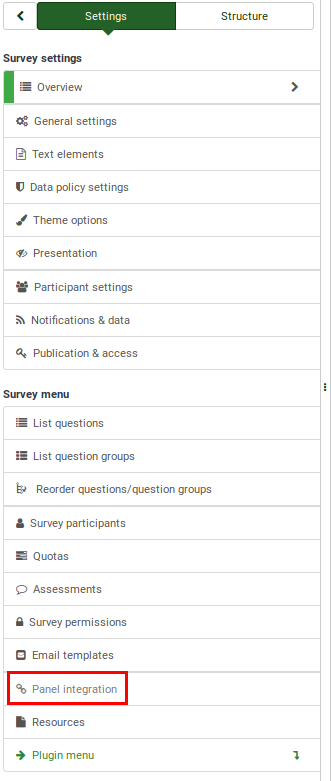
Enquête paneelintegratie
Bij de eerste keer benaderen zal een lege tabel worden getoond met een optie Voeg URL-parameter toe.

De in te vullen velden:
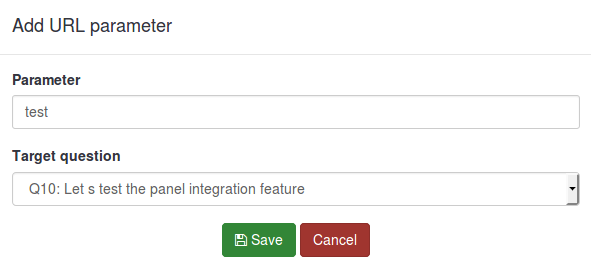
- Parameter: De naam van de parameter die je in de URL wilt toevoegen.
- Doelvraag: De parameter opgeslagen in de sessie van de enquête, ook als hier niets wordt ingevuld.
Hoe deze functie te gebruiken
Een eenvoudig voorbeeld om de werking van deze functie uit te leggen.
1) Maak eerst een vraag van het type korte/lange vrije tekst aan. Wij gebruiken in het voorbeeld als naam LS gevolgd door de vraagcode. Schakel de optie Deze vraag altijd verbergen in. De optie staat op de tab Tonen.
2) Klik op de tab Paneelintegratie op de optie "Voeg URL-parameter toe".
Selecteer de vraag die je net aangemaakt hebt. Een deelnemer die binnenkomt via het betreffende paneel van de provider komt binnen op deze doelvraag. Je kunt deze doelvraag verbergen zodat de deelnemer direct kan beginnen met het invullen van de enquête.
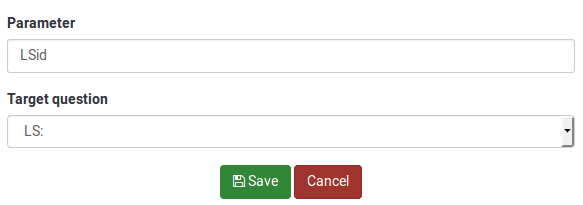
De gekozen naam moet worden toegevoegd aan de link die later aan de paneel-provider moet worden gebruikt. In dit voorbeeld heet deze parameter LSid. Sla de wijziging op met de knop rechtsboven de tabel.
3) Nu gaan we de link voor de paneel-provider samenstellen. Om de URL voor de enquête te krijgen, klik op de knop Voorvertoon enquête.

Kopieer de URL die dan in de adresregel van je browser komt te staan:
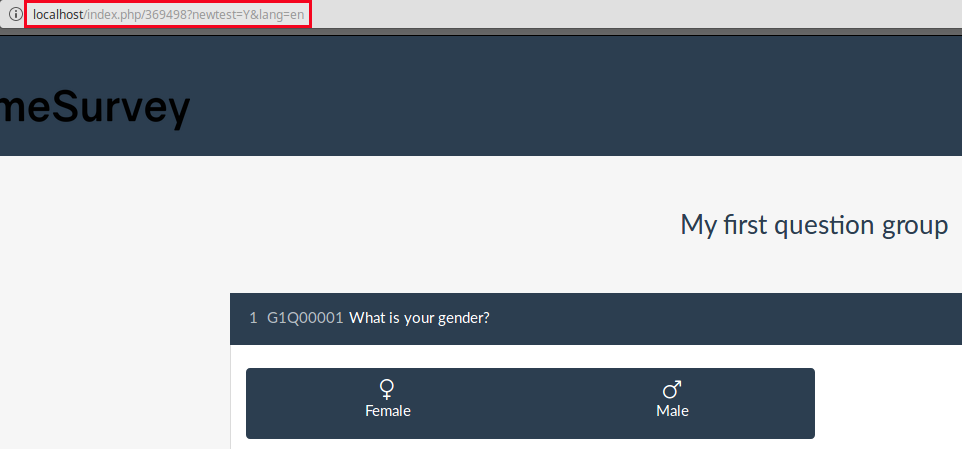
Voeg achteraan toe: &LSid="xxxxxx". De link ziet er dan uit als:
http://localhost/index.php/369498?newtest=Y&lang=en&LSid="xxxxxx"
Wat je bij "xxxxxx" invult wordt ingevuld bij de doelvraag waarop de deelnemer binnenkomt. Een voorbeeld met de link:
http://localhost/index.php/369498?newtest=Y&lang=en&LSid=ABCD5
De tekst na LSid wordt als antwoord gebruikt in de doelvraag.

Voorbeelden
Deze voorbeelden zijn gemaakt zodat je kunt toevoegen:
- De link na afronding enquête.
- De link voor niet aangemelde bezoekers.
- De link voor als een quota bereikt is.
De link na afronding enquête
De volledige link moet worden ingevuld bij het veld afsluiting-URL die ook automatisch moet worden geladen voor de deelnemers die de enquête voltooien.
De URL voor de paneel-provider ziet er als volgt uit:
https://panelproviderwebsite.com/?return=complete¶metername={PASSTHRU:parametername}
De link voor niet aangemelde bezoekers
Een screenout zorgt ervoor dat een respondent de enquête niet kan invullen omdat hij/zij geen deelnemer is in je enquête. Je kunt hier de quota-limiet op 0 (nul) zetten en toestaan dat de quota-URL automatisch wordt geladen.
Plaats dan de volgende link in het quota URL-veld:
https://panelproviderwebsite.com/?return=screenout¶metername={PASSTHRU:parametername}
De link voor als een quota bereikt is
Een quotafull voorkomt dat deelnemers de enquête verder invullen wanneer er een quota bereikt is.
https://panelproviderwebsite.com/?return=quotafull¶metername={PASSTHRU:parametername}